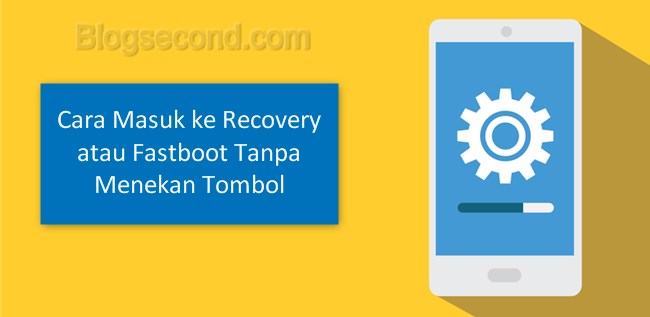
Recovery dan Fastboot adalah tempat tersembunyi yang ada pada ponsel Android, dimana kegunaannya bagaikan bengkel untuk ponsel itu sendiri. Banyaknya tutorial di internet mengajarkan untuk masuk ke modus recovery melalui tombol, namun sebenarnya ada lho cara lain untuk itu.
Ada dua cara lain yang bisa kamu lakukan untuk menuju recovery maupun fastboot tanpa perlu menekan tombol lagi. Siapa tahu salah satu tombol operasi yang ada di ponselnya tidak bekerja, untuk itulah mengapa harus memakai cara ini untuk masuk ke recovery.
Dan tenang saja, cara yang akan dibagikan disini sepenuhnya aman dan ini seolah sama saja menggunakan tombol, hanya saja memakai jalur cara yang berbeda. Tak perlu khawatir untuk memikirkannya, karena semuanya akan baik-baik saja.
Baca juga: 3 Trik Menghidupkan Ponsel Android Tanpa Tombol Power
1. Melalui Bantuan Aplikasi Quick Reboot dan Terminal Emulator
Jadi ada dua aplikasi yang dapat membantu kamu untuk memasuki recovery dengan mudah tanpa pakai tombol lagi. Keduanya memiliki fungsional yang sama, hanya saja ini membutuhkan akses ROOT dan lebih baik memilih salah satu yang dirasa paling mudah dan cepat.
Quick Reboot
Aplikasi ini hanya berfokus pada proses reboot pada ponsel, dan untuk saat ini tersedia sekitar 6 opsi yang dapat dipakai untuk mengganti tombol pada ponsel. Sebagian dari itu bisa dipakai untuk mematikan ponsel, memulai ulang seperti biasa, dan tidak terlupakan adalah masuk ke recovery dan juga fastboot.
Terminal Emulator
Berbeda dengan aplikasi Quick Reboot, justru Terminal Emulator adalah aplikasi yang biasa dipakai untuk meng-eksekusi suatu kode atau script. Sering dipakai oleh pengembang untuk melakukan testing atau hal-hal lain.
Untuk masuk ke modus recovery, gunakan perintah berikut ini:
reboot recovery
Dan untuk masuk ke modus fastboot, bisa menggunakan perintah berikut ini:
reboot bootloader
Setelah menuliksan perintahnya, pengguna hanya cukup menekan ENTER pada keyboard ponsel dan secara otomatis ponsel akan memulai ulang dan menuju recovery atau fastboot.
2. Melalui Komputer dengan Perintah ADB
Cara ini nyaris sama seperti menggunakan aplikasi terminal emulator, hanya saja untuk melakukannya memiliki perintah yang berbeda. Yang pertama pastikan bahwa komputernya sudah terpasang ADB Driver. Yang kedua adalah memastikan USB Debugging pada ponsel sudah diaktifkan.
Jika kedua hal tersebut telah terpenuhi, langsung saja silakan tancapkan kabel USB ke komputer dan ponsel. Kemudian buka Command Prompt (CMD) pada komputer dan ketik perintah dibawah ini.
Masuk ke Recovery
adb reboot recovery
Masuk ke Fastboot
adb reboot fastboot
Setelah menuliskan salah satu dari perintah diatas, langsung tekan tombol ENTER pada keyboard dan setelah itu ponsel akan langsung memulai ulang dan memasuki ke recovery ataupun fastboot.
Pada kasus tertentu, ada yang mengalami kode perintah diatas tidak bekerja dan ponsel tidak langsung reboot setelah menekan ENTER. Hal tersebut bisa dikarenakan karena ponsel belum mengaktifkan USB Debugging atau ponsel masih belum terbaca pada komputer.
Untuk mengetahui apakah ponsel telah terbaca, bisa menggunakan perintah adb devices dan apabila hasilnya tidak kosong, berarti ponsel sudah terdeteksi oleh komputer dan bisa menggunakan perintah ADB.
Baca juga: Cara Mengakifkan Developer Mode Di Android 4.0 Keatas
Kesimpulan
Apakah kamu sudah menemukan cara yang paling mudah? Dan jika ingin saran, sebaiknya gunakan aplikasi bernama Quick Reboot, itu sudah paling mudah karena tidak perlu mengetik perintah lagi dan cukup menekan menu saja.
Tapi jika ponsel masih belum diroot, maka terpaksa harus menggunakan cara kedua. Jika ada yang ingin ditanyakan tentang diatas, atau bahkan kamu memiliki saran lain kecuali dua cara diatas, silakan untuk berkomentar.
Semoga bermanfaat dan Selamat mencoba